怎么为Win7资源管理器导航添加桌面选项 为Win7资源管理器导航添加桌面选项的方法
发布时间:2017-07-04 14:42:04 浏览数:
今天给大家带来怎么为Win7资源管理器导航添加桌面选项,为Win7资源管理器导航添加桌面选项的方法,让您轻松解决问题。
有不少Win7用户在打开文件夹时,发现左侧的资源管理器导航面板里没有桌面选项,经常复制粘贴的朋友没办法一键回到桌面,还要一级一级向上返回,这为用户添加了不少麻烦。那么我们如何为Win7资源管理器导航添加桌面选项呢,有下面几种方法可以解决。
推荐:最新Win7系统
一、在Win7系统计算机面板上,点击左上角处的组项按钮,然后在下拉菜单中选择“布局”-“导航窗格”。
接着在导航窗格空白位置处,右键单击鼠标,取消勾选“显示所有文件夹”和“展开到当前文件夹”。此时再查看导航窗格中桌面项等是否都已经恢复显示。
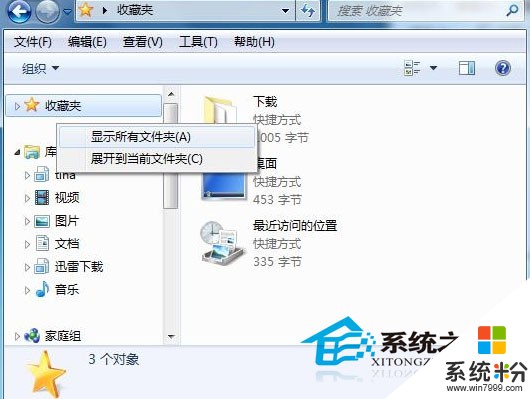
二、也可以在Win7系统上,创建一个帐户,然后再登陆新帐户。
三、倘若上述操作步骤无法解决其问题,可以考虑使用光盘来修复计算机看看,或是使用U盘来修复。
以上三个方法就是Win7系统资源管理器导航面板没有桌面选项的解决方法,有遇到这种情况的Win7用户,不妨学习下解决方法以便不时之需,相信对今后也大有作用。
以上就是怎么为Win7资源管理器导航添加桌面选项,为Win7资源管理器导航添加桌面选项的方法教程,希望本文中能帮您解决问题。